Hoje vamos acessar e consultar o catálogo pycsw do GeoNode a partir de um cliente desktop, neste caso será o QGIS. Os printscreens foram gerados usando o QGIS 2.14 LTR, mas as versões seguintes devem ser semelhantes.
Em primeiro lugar, clique no menu Web e, em seguida, em MetaSearch > MetaSearch
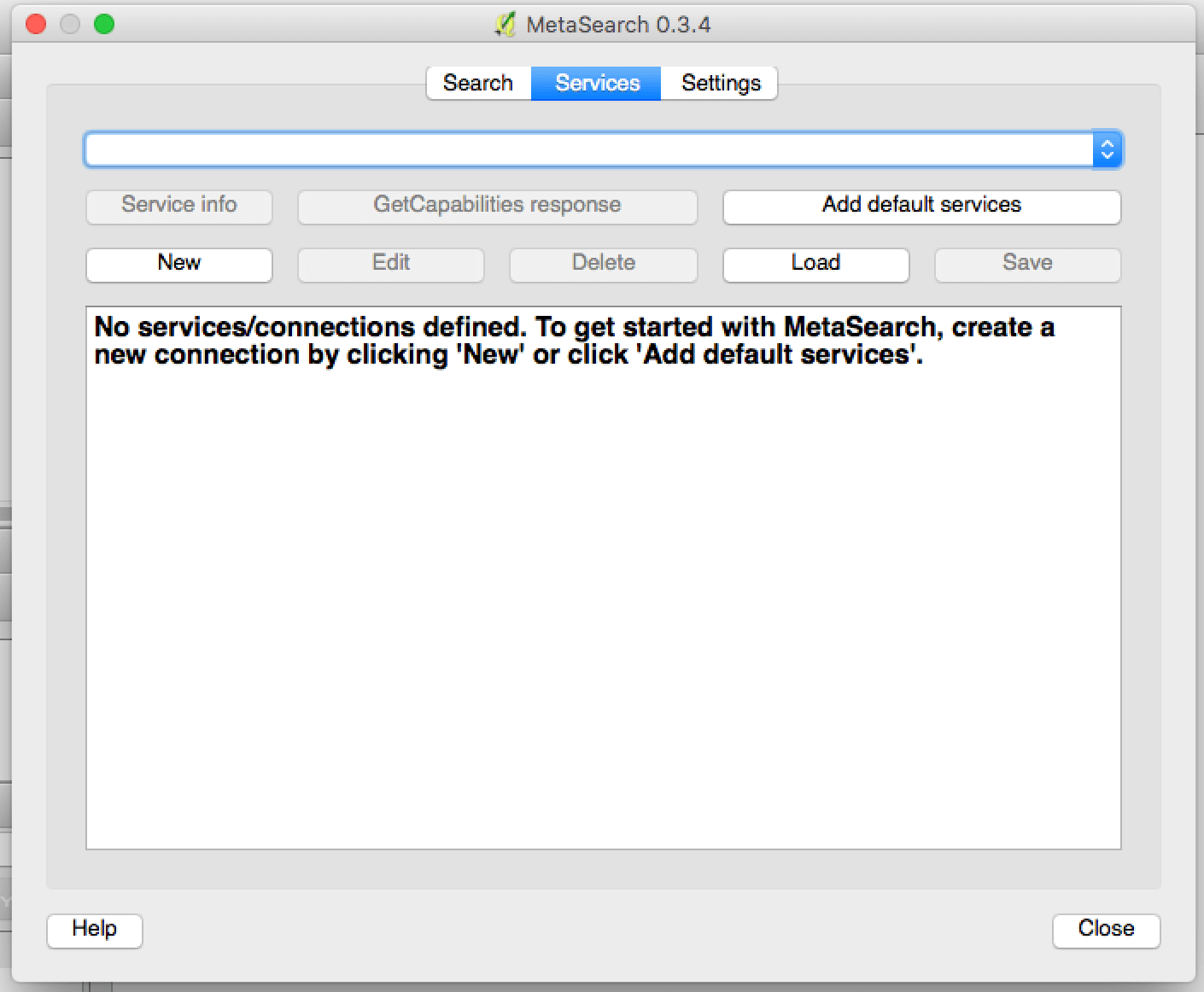
Agora clique no botão Novo e preencha o formulário da seguinte forma:
Nome: GeoNode CSW
URL: http://localhost:8000/catalog/csw?
Clique no botão Informações do serviço e a identificação do serviço CSW deve aparecer na janela principal do MetaSearch:
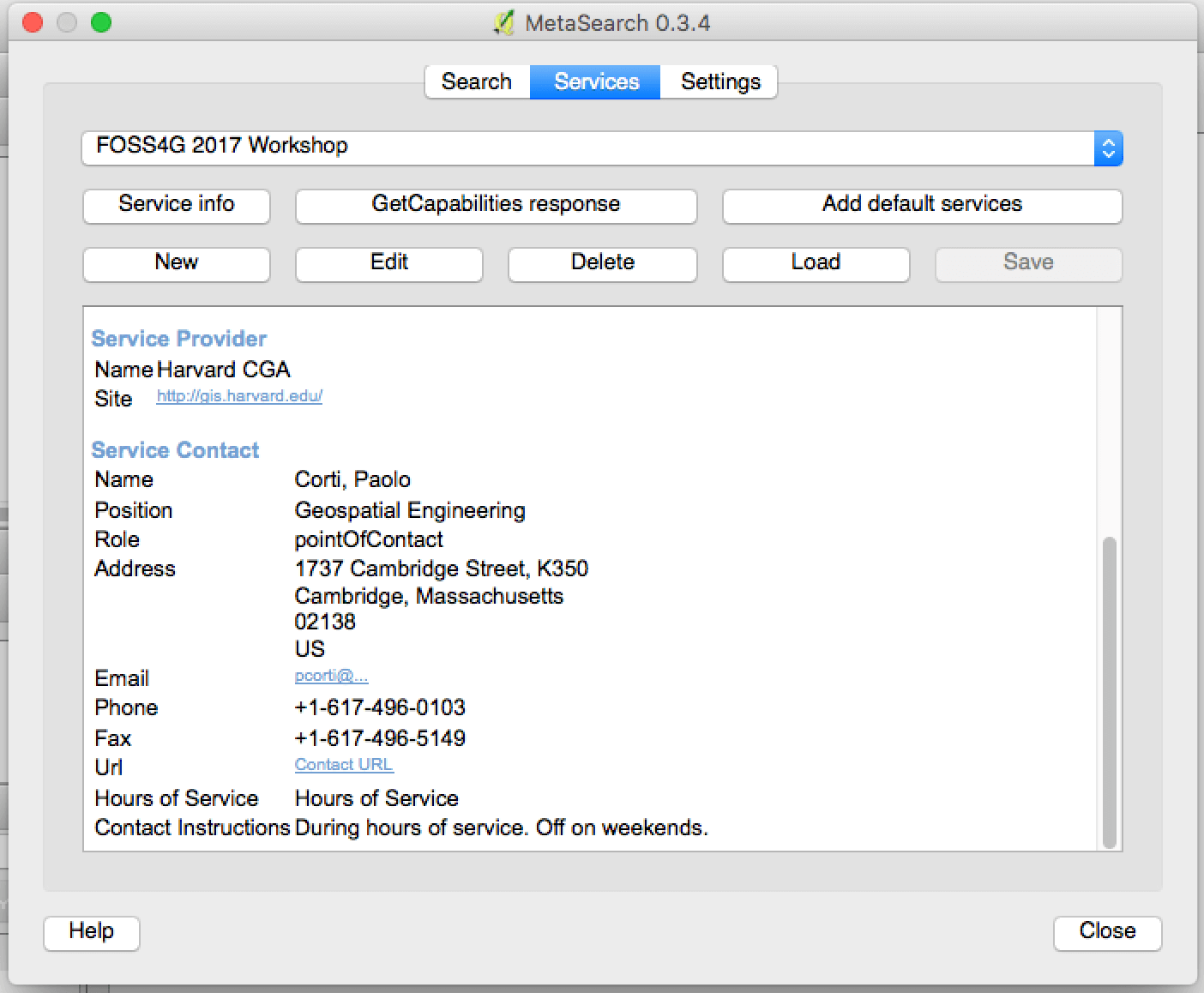
Agora, clique na guia Pesquisar e tente uma pesquisa básica clicando no botão Pesquisar. Todos os registros são apresentados:
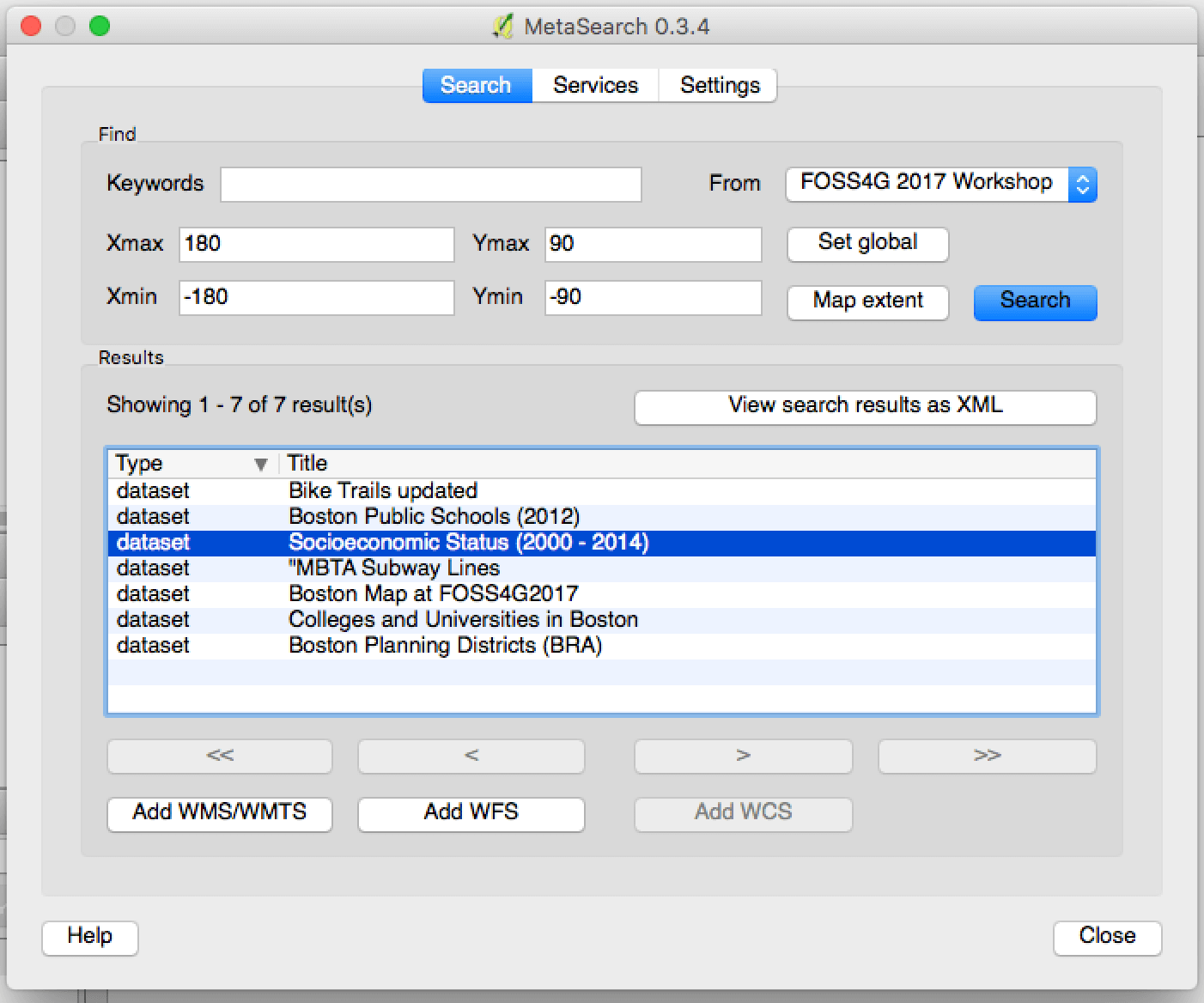
Se você clicar duas vezes em uma das camadas, verá ver as informações do registro:
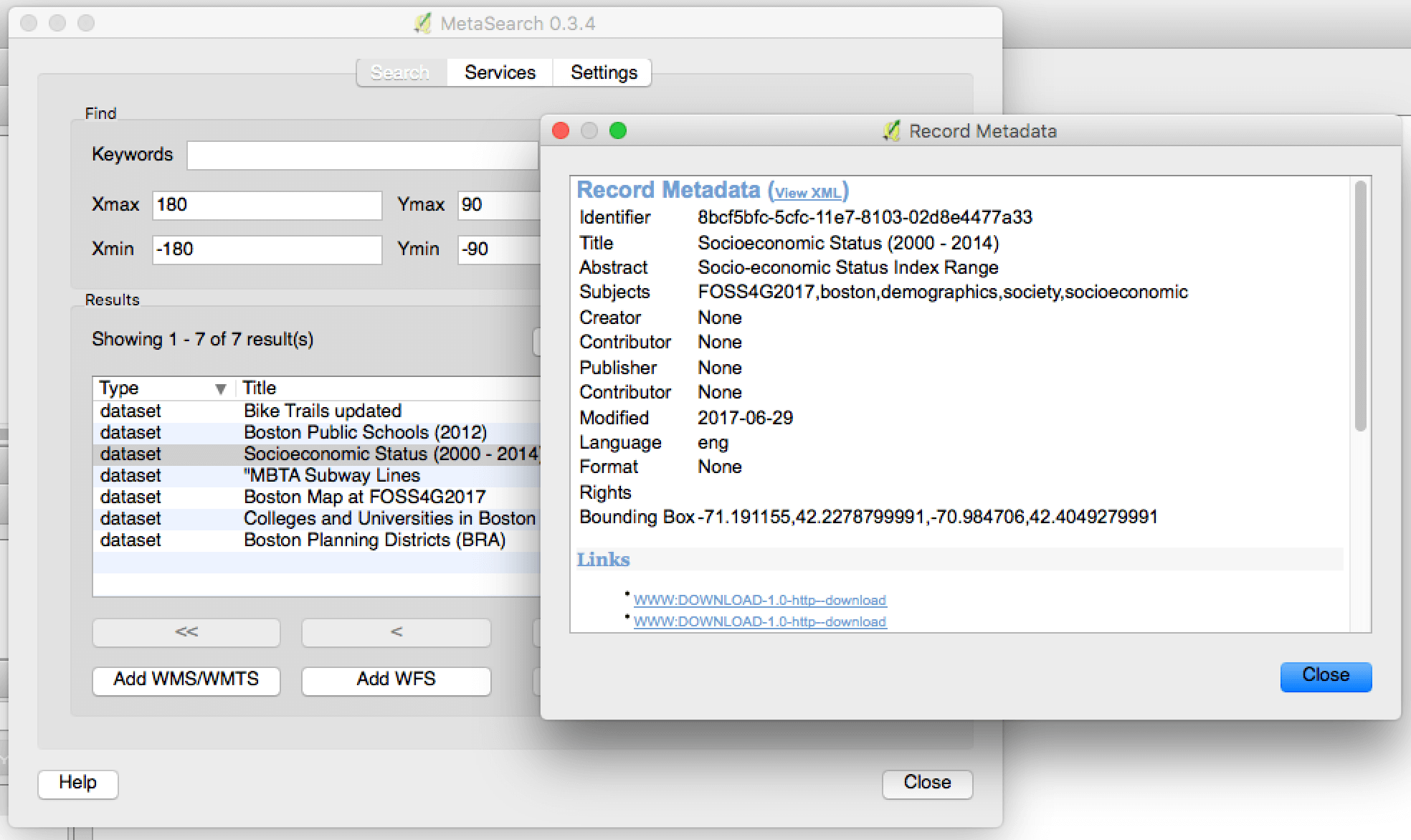
Você também pode ver o pedido GetRecords realizado pelo pycsw clicando no botão “Ver pesquisa como XML”
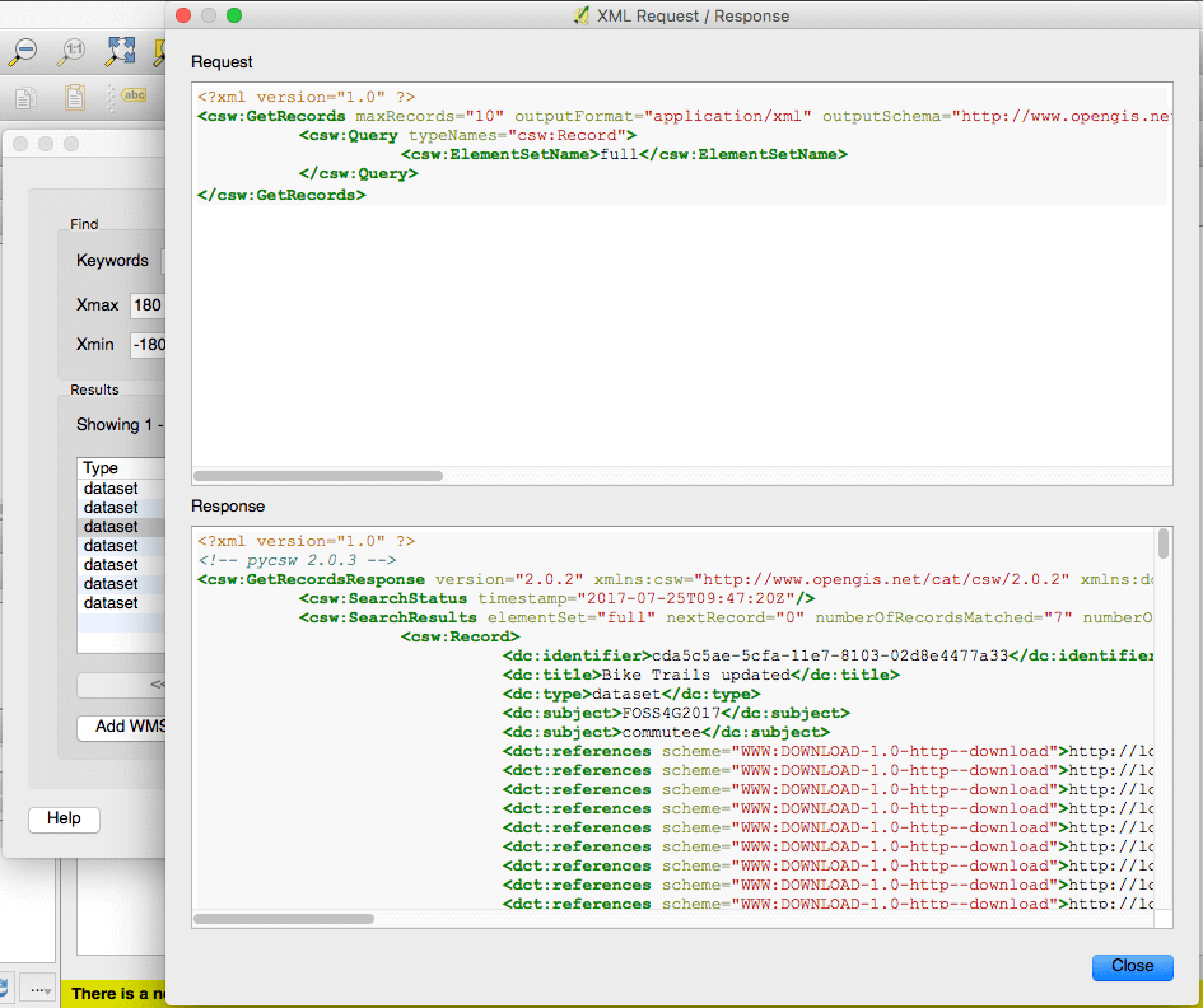
Experimente refazer inserindo parâmetros diferentes para realizar consultas mais avançadas:
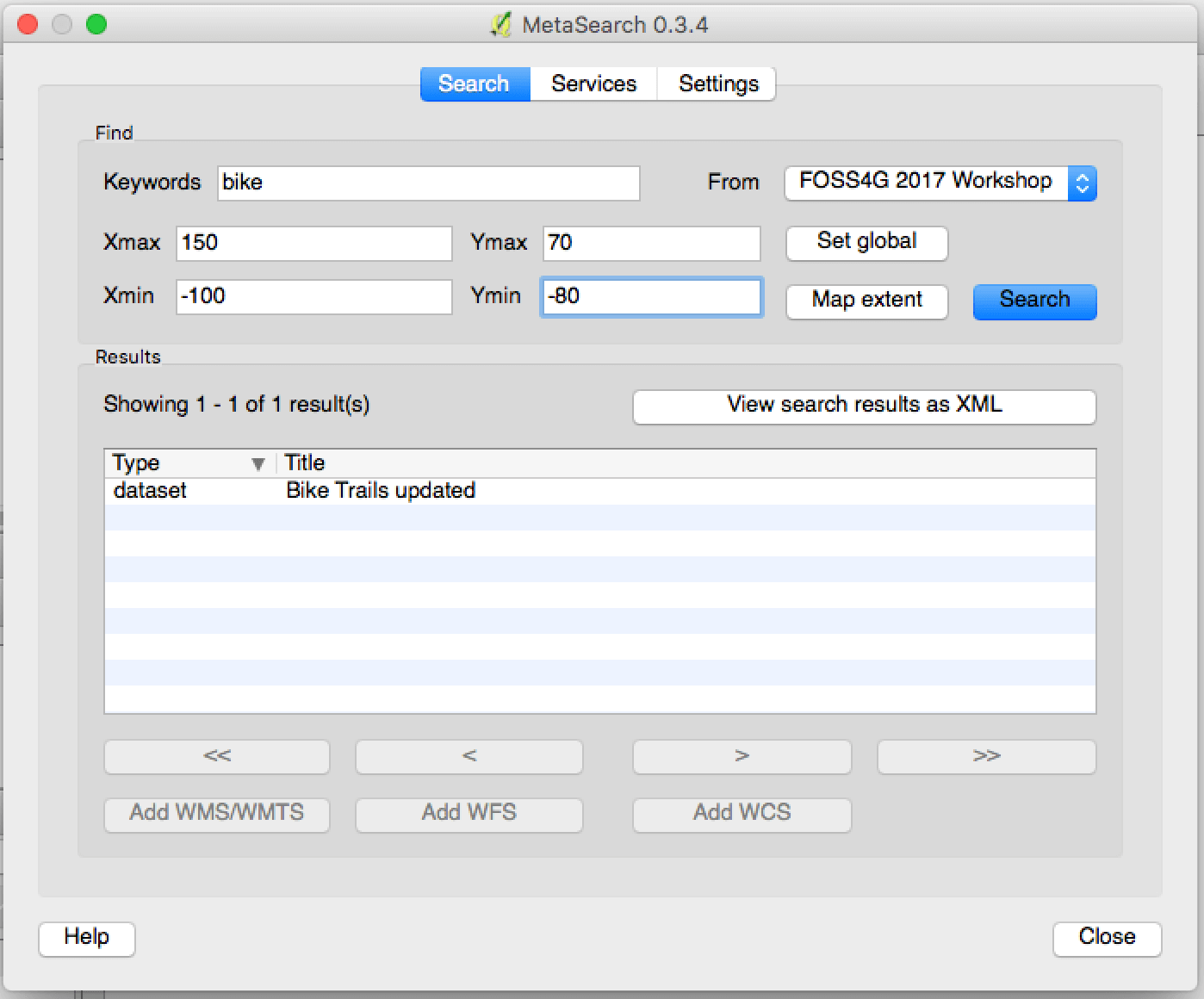
Hoje ficamos por aqui! Bons estudos!
Fonte: Paolo Corti

